Рухомі шпалери для ПК 2023 | Завантажити рухомі шпалери
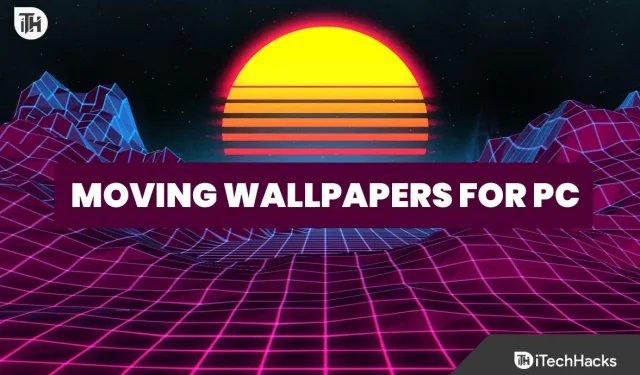
Можливо, ви вже бачили живі шпалери на Android. Рухомі шпалери для ПК працюють так само, за винятком того, що вони рухаються, коли ви переміщуєте курсор. Оскільки шпалери, які рухаються відносно курсору, сьогодні в моді, багато користувачів ПК хочуть завантажити та використовувати рухомі шпалери для ПК. Ось наш посібник про те, як це зробити, а також пояснюється, як завантажити та встановити його на свій комп’ютер.
Як завантажити та використовувати рухомі шпалери на ПК?
Якщо ви хочете завантажити та використовувати рухомі шпалери на ПК, це зовсім не складно. Вам просто потрібно завантажити програму, запустити інсталятор і готово. На відміну від статичних шпалер, ці рухомі шпалери не мають форматів JPG або PNG. Натомість програма інсталятора постачається в a. EXE.
Після завантаження будь-якої з наведених нижче програм перейдіть до папки «Завантаження» та двічі клацніть її, щоб розпочати встановлення. Дотримуючись інструкцій на екрані, ви незабаром матимете власні рухомі шпалери на своєму ПК.
Топ-7 найкращих рухомих шпалер для ПК
Якщо ви хочете встановити лише найкращі рухомі шпалери для ПК, не дивіться далі, ніж цей список. Ми перерахували 7 найкращих програм для рухомих шпалер, які ви можете завантажити. Хоча деякі з них платні, ми також згадали про альтернативи. Крім того, платні також пропонують безкоштовний пробний період, щоб ви могли використовувати його, перш ніж прийняти остаточне рішення про покупку.
1. Двигун шпалер

Можливо, ви вже чули про механізм шпалер. Цікаво, що механізм шпалер — найкраща програма для завантаження та використання рухомих шпалер на ПК з Windows.
Ви можете вибрати з безлічі зображень і відео, і навіть встановити свою улюблену програму або веб-сайт як рухомі шпалери програмного забезпечення. Крім того, анімовані шпалери Wallpaper Engine можна налаштувати, і програма навіть містить деякі інтерактивні шпалери, які реагують на рухи курсору та клацання. Саме так, як ви хотіли. правильно?
За допомогою Wallpaper Engine ви можете використовувати рухомі шпалери на своєму ПК з Windows 10 і 11, незалежно від того, використовуєте ви один монітор чи кілька моніторів, оскільки він підтримує кілька найпоширеніших пропорцій, зокрема 16:9, 219:9, 16:10. і 4:3.
2. Живі шпалери
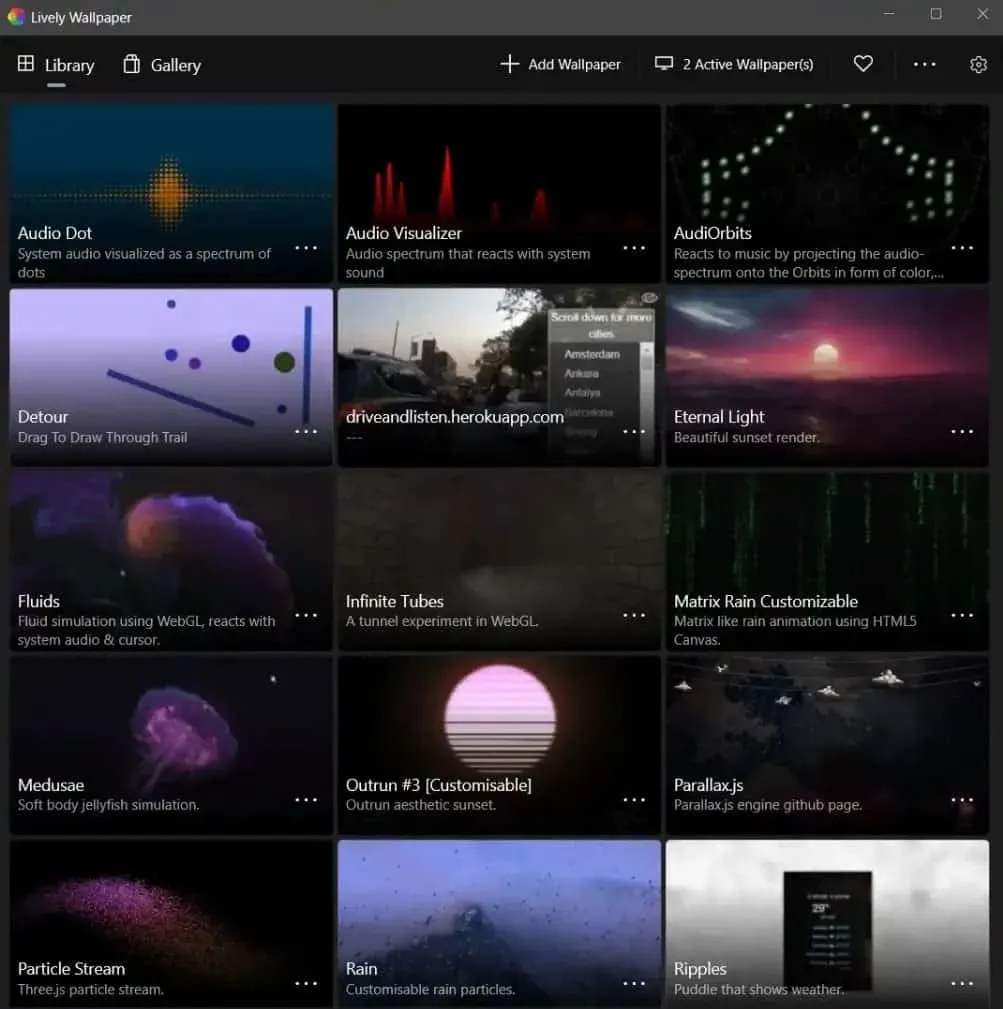
Майже всі чули про вищезгадану програму Wallpaper Engine. Але той факт, що його використання коштує грошей, відлякує багатьох потенційних користувачів Windows. Якщо ви шукаєте якісну альтернативу Wallpaper Engine, яка не коштуватиме вам ні копійки, Lively Wallpaper — найкращий вибір. Крім того, це одна з найкращих програм із відкритим кодом для Windows.
Крім того, Lively Wallpaper є фантастичною ініціативою з відкритим кодом. Відеошпалери, звукові візуалізатори та можливість встановити інтерактивну веб-сторінку як фон – це лише деякі з багатьох функцій. Коли запускається гра або використовується повноекранна програма, Lively Wallpaper автоматично призупиняє відображення шпалер.
Більше того, він включає підтримку конфігурацій із кількома моніторами, роздільну здатність HiDPI, наприклад 4K, різноманітні надширокі пропорції, перетягування відео для попереднього перегляду в реальному часі тощо. Усі ці функції я вважаю дуже корисними.
Загалом, ви отримуєте все необхідне та заощаджуєте на можливості налаштувати власні живі шпалери. Lively Wallpapers — це безкоштовна альтернатива Wallpaper Engine, яка, на нашу думку, відповідає потребам майже кожного користувача, який шукає рухомі шпалери.
Ви можете завантажити живі шпалери з Windows Store і навіть знайти їх у Google і завантажити.
3. Дощомір
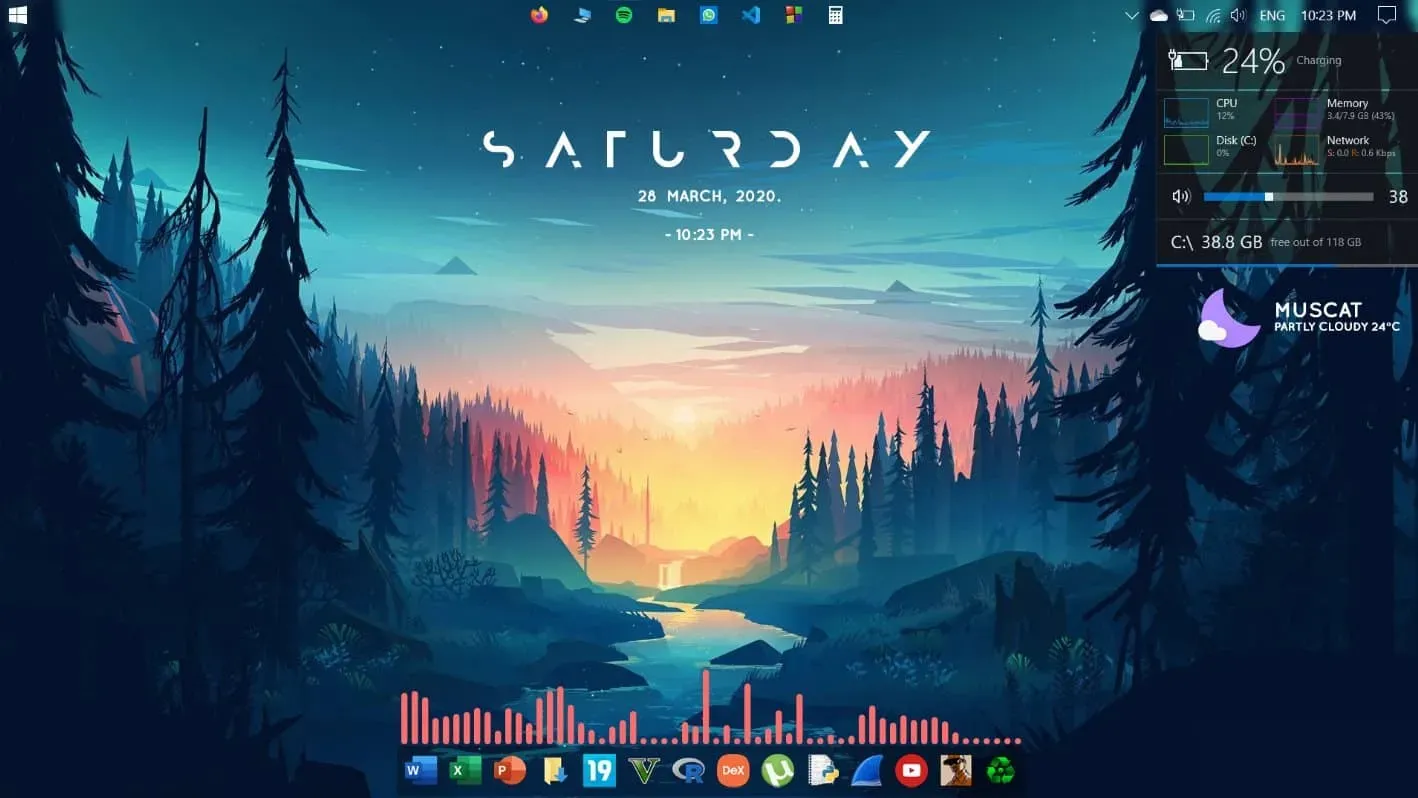
Raimeter пропонує набагато більше налаштувань, ніж просто переміщення шпалер. Ви можете перевірити найкращі скіни Rainmeter і завантажити їх.
Поєднання Rainmeter і Lively або Wallpaper Engine популярне серед користувачів, які хочуть налаштувати свої робочі столи за допомогою складних рухомих шпалер. Робочий стіл можна візуалізувати за допомогою серії зображень для створення анімованого GIF, що є ще однією функцією Rainmeter.
Для цього замініть стандартні GIF-файли в цій папці своїми власними зображеннями. Хоча використання Rainmeter для налаштування Windows 10 на ваш смак займає багато часу, воно того варте, якщо ви хочете використовувати живі шпалери.
Якщо ви плануєте встановити Rainmeter, переконайтеся, що ви створили обліковий запис Devian Art або підписалися на субредити, створені для Rainmeter. Таким чином ви зможете розкрити справжню силу Rainmerter. Зайве говорити, що у Rainmeter дуже велика спільнота ентузіастів.
4. Дескейпи
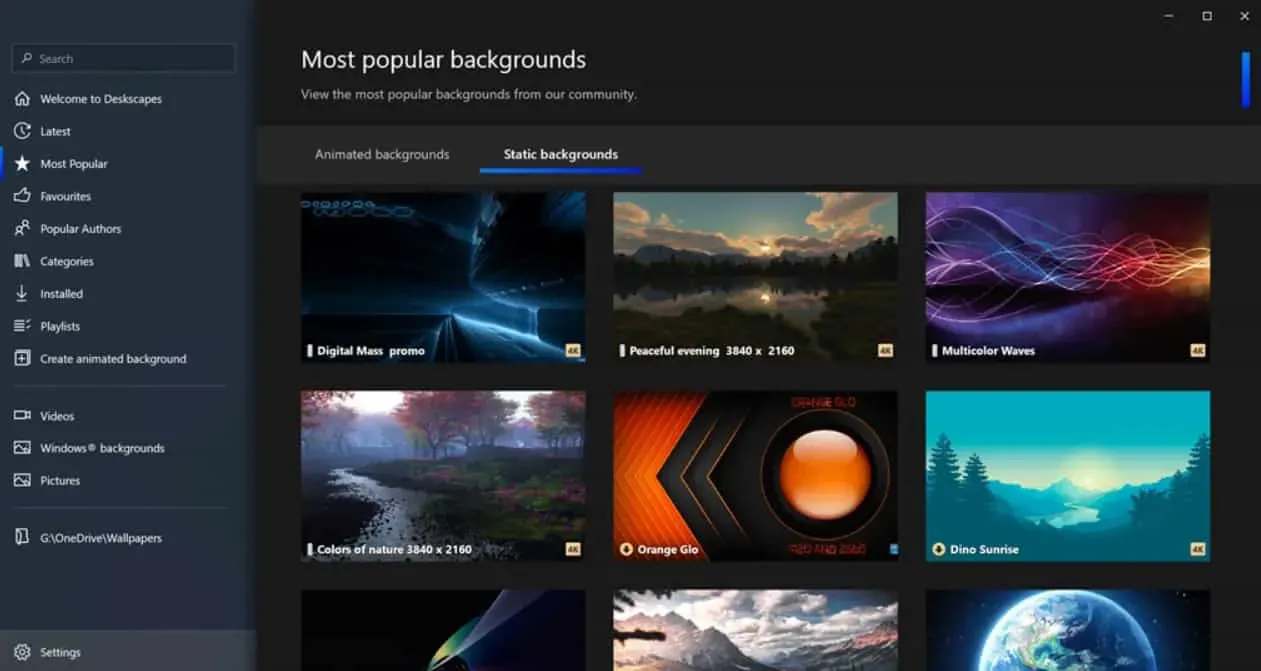
DeskScapes — це ще одна чудова програма для створення живих шпалер, яка працює з Windows 10 і Windows 11, щоб анімувати та персоналізувати ваш робочий стіл. Програмне забезпечення попередньо завантажено з великою кількістю анімованих шпалер, і ви також можете використовувати власні файли WMV для подальшого налаштування робочого столу.
DeskScapes надає понад 40 унікальних ефектів, які можна застосувати до живих шпалер, включаючи широкий спектр колірних ефектів, які працюють подібно до найкращих фільтрів Instagram. Крім того, DeskScapes також дозволяє змінювати кольори наявних шпалер, вносячи глобальні зміни або вибираючи певні області для зміни.
Шпалери DeskScapes із кількома моніторами та перемиканням роздільної здатності дозволяють легко знайти ідеальне рішення для будь-якого робочого столу. Інтерфейс програмного забезпечення є однією з моїх улюблених частин; він настільки простий у використанні, що навіть новачок може створити живі анімовані шпалери за лічені хвилини, а функція попереднього перегляду дозволяє легко уявити, як шпалери виглядатимуть на робочому столі.
5. Шпалери з дощиком
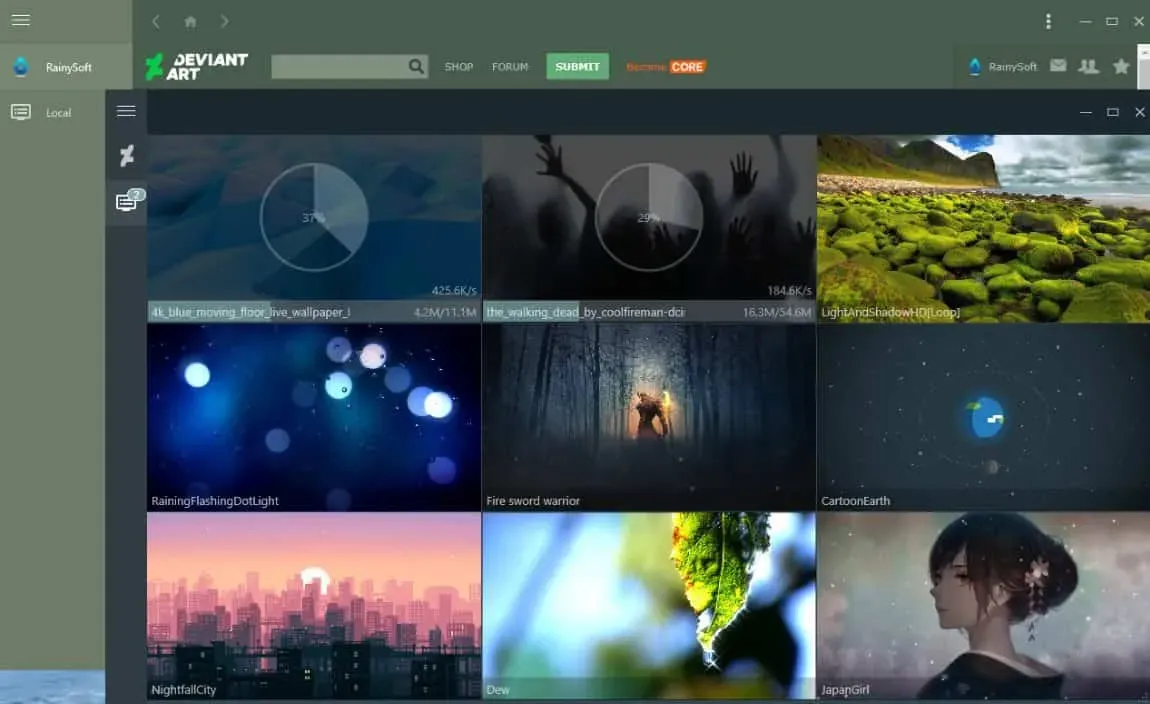
Як випливає з назви, цей движок створення шпалер створює дощ на будь-які шпалери, які ви накладаєте. За допомогою Rain Wallpaper ви можете виділяти свій робочий стіл серед інших завдяки широкому вибору анімованих шпалер від Rain Wallpaper. Ця програма дуже схожа на Wallpaper Engine. Найкраще те, що він дозволяє встановлювати відео, анімовані рухомі шпалери та навіть веб-сайти, які працюють з курсором.
Як бонус, рухомі шпалери RainWallpaper використовують дуже мало процесора та оперативної пам’яті вашого комп’ютера. Однак майте на увазі, що RainWallpaper тепер працює за платним доступом і що вдосконалена оновлена версія наразі проходить бета-тестування в Steam.
Крім того, Rain Wallpaper дозволяє призупиняти рухомі шпалери, щоб вони не сповільнювали роботу комп’ютера під час роботи гри чи іншої повноекранної програми. Програма має вбудований редактор шпалер, щоб ви могли створювати власні живі шпалери, і навіть є інструмент, який дозволяє перетворювати звичайні фотографії на живий фон.
Що нам подобається в Rain Wallpaper, так це те, що він підтримує різноманітні готові живі шпалери від DeviantArt, у тому числі деякі чудові аніме живі шпалери для Windows PC, такі ж, як Rainmater, але з родзинкою. Загалом, RainWallpaper є фантастичною альтернативою Wallpaper Engine.
6. WinDynamic Desktop
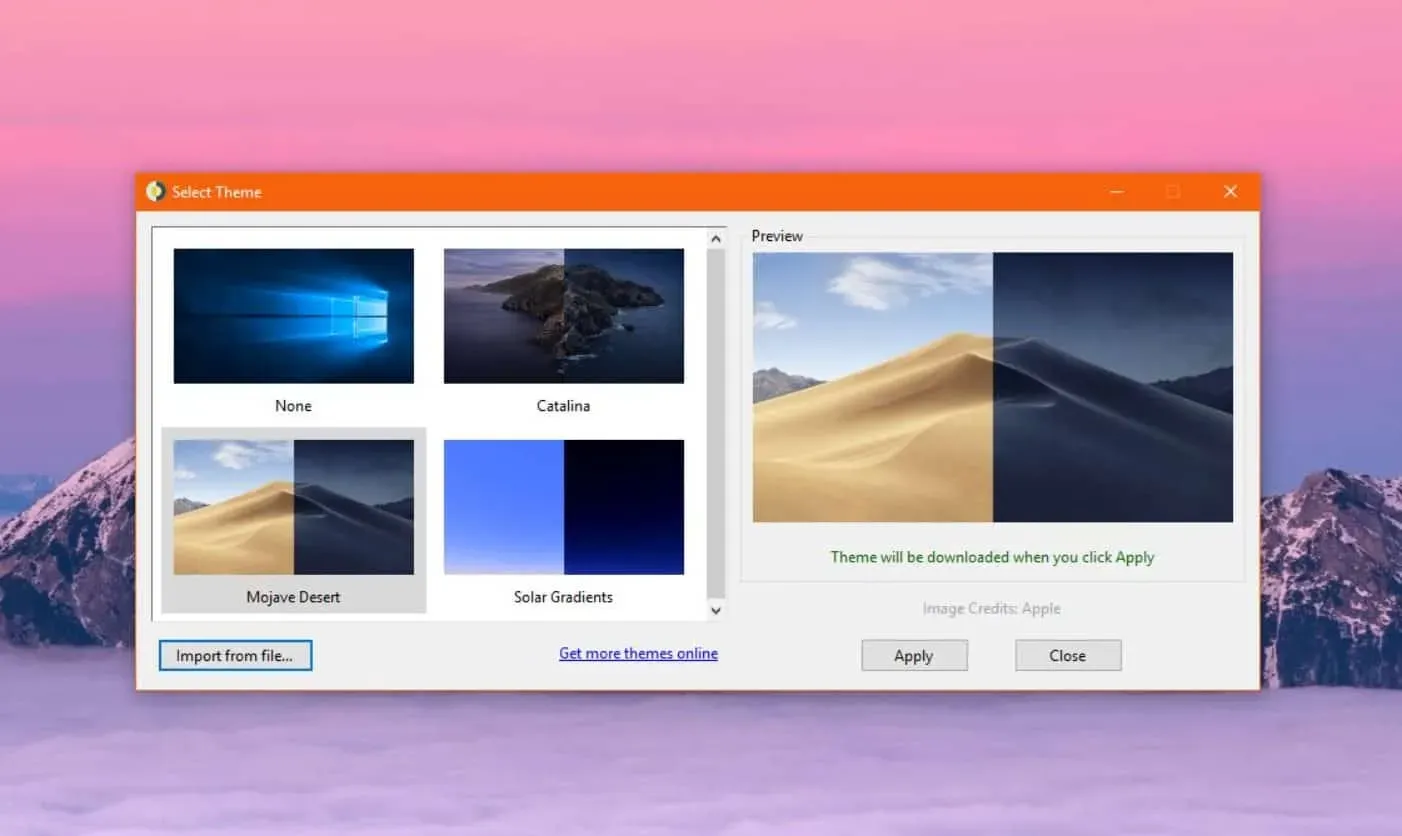
Як ви, напевно, вже здогадалися, слово «динамічний» походить від Mac. WinDynamicDesktop — це програма для рухомих шпалер для Windows, яка додає нові цікаві функції, незважаючи на обмежені можливості.
Додаток дозволяє встановлювати динамічні шпалери з будь-якої версії macOS у Windows, від Mojave і Catalina до Big Sur і macOS 12 Monterey. Застосування рухомих живих шпалер займає лише кілька секунд після завантаження пакета динамічних шпалер. Немає потреби в налаштуваннях або експозиції. Найкраще те, що тепер у ньому є маса нових рухомих шпалер на додаток до тих, які спочатку були включені для macOS.
Ви можете знайти WinDynamicDesktop на панелі завдань, і він налаштовує фон робочого столу залежно від часу доби та вашого географічного розташування. Після цього, якщо вам подобається програма, ви можете використовувати функції налаштування програми на основі місцезнаходження, і вони чудові та надійні.
Загалом, WinDynamicDesktop — це програма, яку ви можете отримати, якщо вам потрібні високоякісні рухомі шпалери для вашого ПК із легкої програми, якщо ви великий шанувальник Apple і Mac.
7. ШпалериWaifu
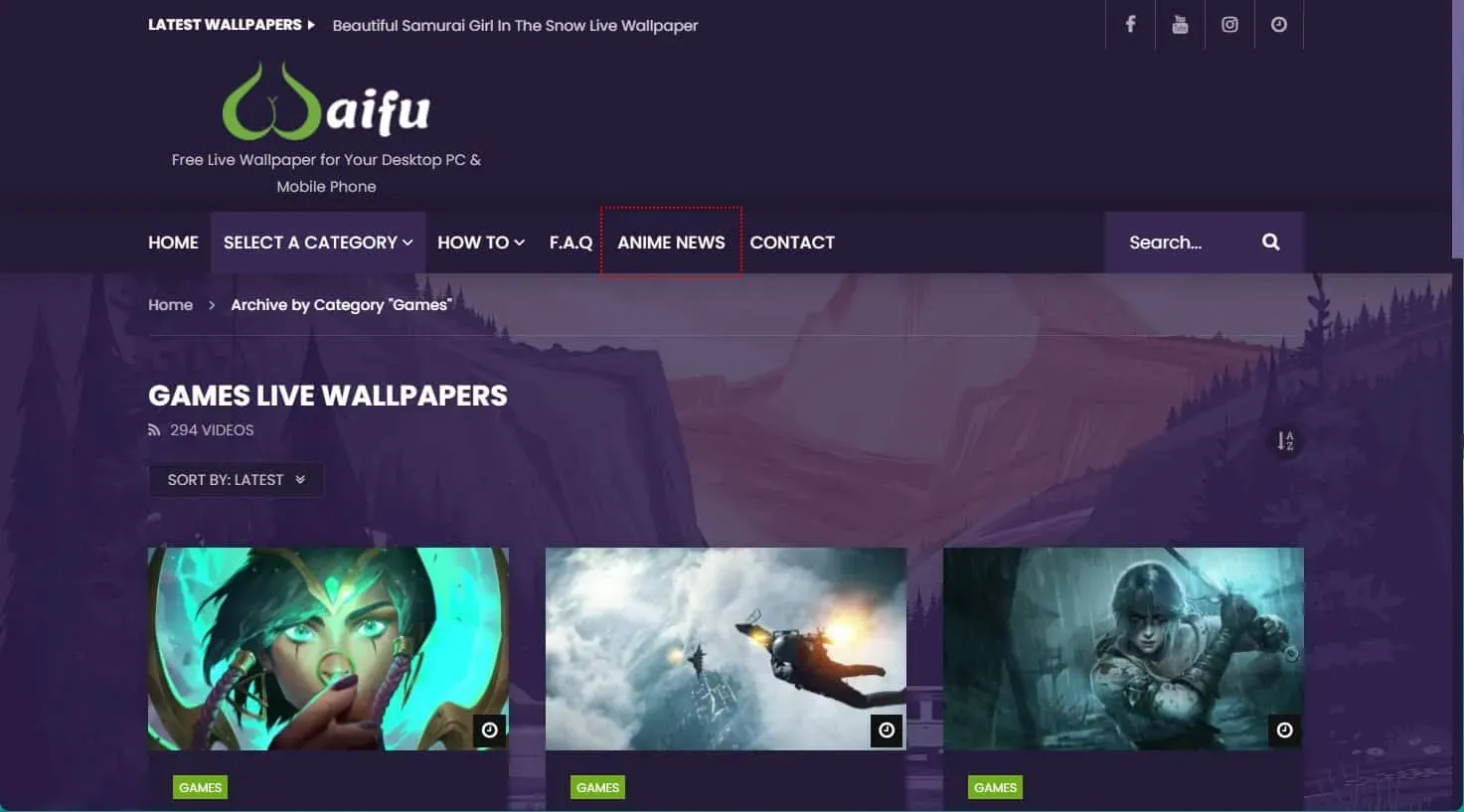
Вайфу — ім’я, яке походить від японської аніме-індустрії та означає «ідеальна дружина». Навпаки, Waifu — це програма, яка пропонує цікаві шпалери для ігор.
На цьому веб-сайті представлено різноманітні рухомі живі шпалери, деякі з найкращих з яких присвячені відеоіграм. У ньому немає спеціальної програми для встановлення рухомих шпалер, але сторонні інструменти, такі як Wallpaper Engine і Lively Wallpaper, спрощують це.
Ми спробували кілька ігрових шпалер від Waifu та встановили їх за допомогою Lively, і вони працювали без проблем із сумісністю. Якщо ви хочете знайти найкращі живі шпалери для ігор, ми рекомендуємо скористатися цим.
Про що слід пам’ятати під час використання рухомих шпалер
Якщо ви хочете використовувати рухомі шпалери на робочому столі ПК, це добре. Однак, якщо ви багато граєте в ігри та виконуєте інші завдання, що інтенсивно використовують процесор, радимо відмовитися від рухомих шпалер. Це пов’язано з тим, що кожна рухома шпалера споживає оперативну пам’ять і потоки процесора, які в іншому випадку можуть бути використані програмою, якою ви користуєтеся в основному.
Більше того, якщо ви хочете використовувати рухомі шпалери на своєму ноутбуці, ми рекомендуємо вам цього не робити, оскільки це сильно розряджає акумулятор. Окрім цього, якщо ви плануєте постійно підключати свій ноутбук до мережі, немає нічого поганого у використанні рухомих шпалер. Майте на увазі, що ці програми іноді можуть спричиняти високе використання ЦП.
Нижня лінія
Що ж, це найкращі програми для рухомих шпалер. Перейшовши на ці веб-сайти, ви можете завантажити програму та встановити її на свій комп’ютер, щоб насолоджуватися шпалерами, що плавно рухаються. Сподіваємось, цей посібник допоміг вам. Якщо у вас залишилися запитання, не забудьте залишити коментар нижче, і ми допоможемо вам якомога швидше.


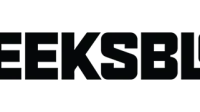
Залишити відповідь